Windows 10系統(tǒng)下BIOS與MBR的啟動(dòng)方式
Windows 10系統(tǒng)下BIOS與MBR的啟動(dòng)方式由win10系統(tǒng)之家率先分享:對于使用BIOS與MBR方式啟動(dòng)的計(jì)算機(jī),WIMBOOT安裝萬式相同,這里以使用win10
系統(tǒng)安裝鏡像的install.wim文件、WIM文件存儲于隱藏的恢復(fù)分區(qū)、windows分區(qū)為C盤為例。
2:在windows 10操作系統(tǒng)的安裝界面中,按shift+f10組臺鍵打開命令提示符,然后使用DisKPart命令行工具創(chuàng)建分區(qū)結(jié)構(gòu)。
Select disk 0
選擇要?jiǎng)?chuàng)建的分區(qū)結(jié)構(gòu)的硬盤為硬盤l,如果有多塊硬盤可以使用list disk命令查看。
clean
清除硬盤所以數(shù)據(jù)及分區(qū)結(jié)構(gòu),請謹(jǐn)慎操作。
Create partition primary size=350
創(chuàng)建大小為350MB的主分區(qū),此分區(qū)即為系統(tǒng)分區(qū)。
Format quick fs=ntfs label=”system”
格式化系統(tǒng)分區(qū)并使用ntfs文件系統(tǒng),設(shè)置卷標(biāo)為System。
Active
設(shè)置系統(tǒng)分區(qū)為“活動(dòng)(active)”。
Create partition primary seze=30000
創(chuàng)建大小為30GB的主分區(qū),此分區(qū)即為Windows分區(qū)。
Format quick fs=ntfs label=”WINDOWS”
格式化Windows分區(qū)并使用NTFS文件系統(tǒng),設(shè)置卷標(biāo)為Windows。
Assign letter=c
設(shè)置windows 分區(qū)盤符為C:
Create partition primary size=8000
創(chuàng)建大小為8GB的主分區(qū),此分區(qū)即為恢復(fù)分區(qū)。
Format quick fs=ntfs label=”recovery”
格式化Windows分區(qū)并使用NTFS文件系統(tǒng),設(shè)置卷標(biāo)為Recove ry。
Assign letter=f
設(shè)置恢復(fù)分區(qū)盤符為F:,由于恢復(fù)分區(qū)具備隱藏?cái)?shù)據(jù),所以操作系統(tǒng)重啟之后,盤符自動(dòng)失效。
SET ID=27
設(shè)置恢復(fù)分區(qū)為隱藏分區(qū)。
EXIT
退出DiskPart命令操作界面。
3:分區(qū)創(chuàng)建完成后,繼續(xù)在命令提示符中執(zhí)行如下命令,生成包含操作系統(tǒng)文件并能啟動(dòng)的WIM文件,這里假設(shè)將windows 10系統(tǒng)安裝鏡像的INSTALL.WIM文件復(fù)制存儲于D盤。
Dism /export-image /wimboot /sourceimagefile:d:install.wim /sourceindex:1 /destinationimagefile:f:wimboot.wim
4:生成指針文件(PointerFile),Windows分區(qū)為c盤,執(zhí)行如下命令。
5:生成引導(dǎo)啟動(dòng)菜單,執(zhí)行如下命令。
Bcdboot c:windows
6:重新啟動(dòng)計(jì)算機(jī),此時(shí)Windows 10操作系統(tǒng)進(jìn)行準(zhǔn)備,等待其完成之后會(huì)自動(dòng)進(jìn)入OOBE階段,后續(xù)安裝步驟和普通安裝相同,這里不再述。
提示:如果硬盤中有ESP、MSR、WINDOWS分區(qū)以及恢復(fù)分區(qū),則第二步可以省略。
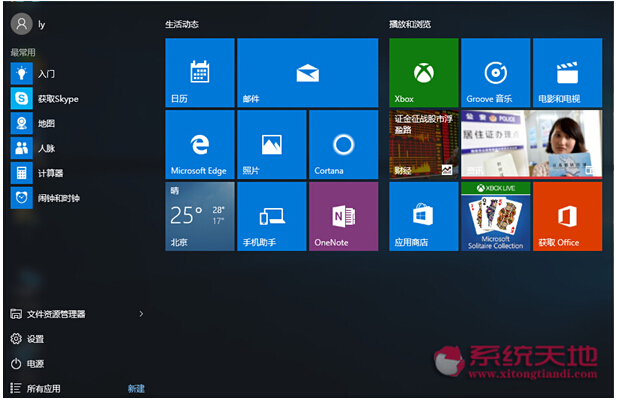










 蘇公網(wǎng)安備32032202000432
蘇公網(wǎng)安備32032202000432